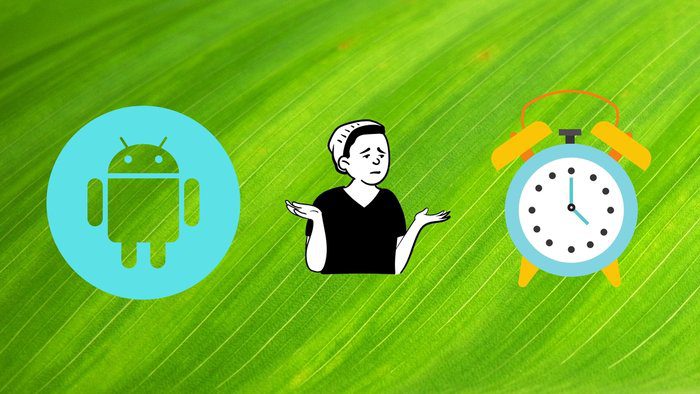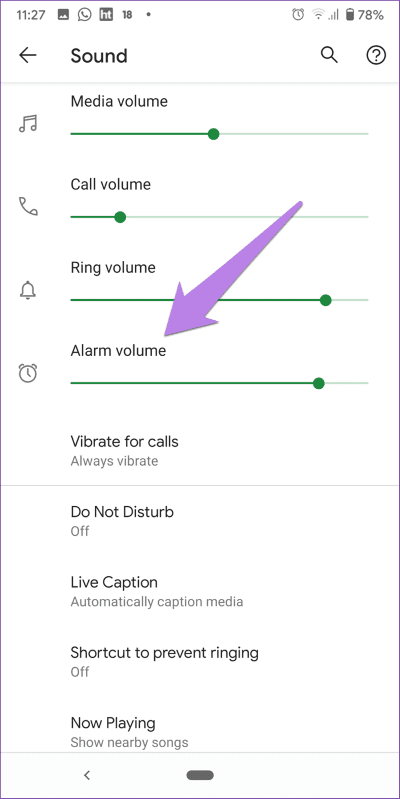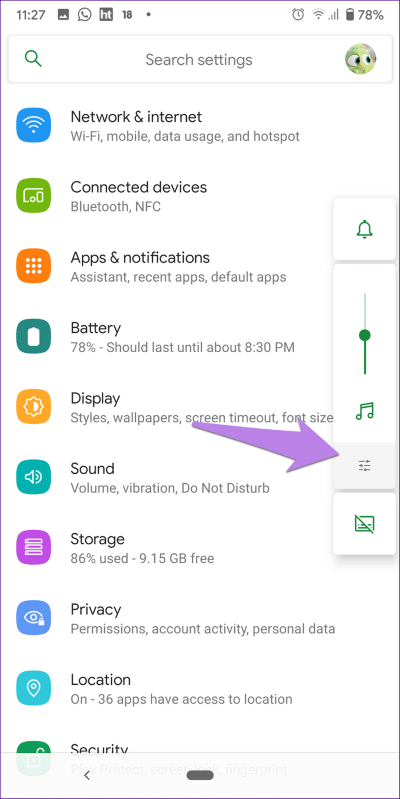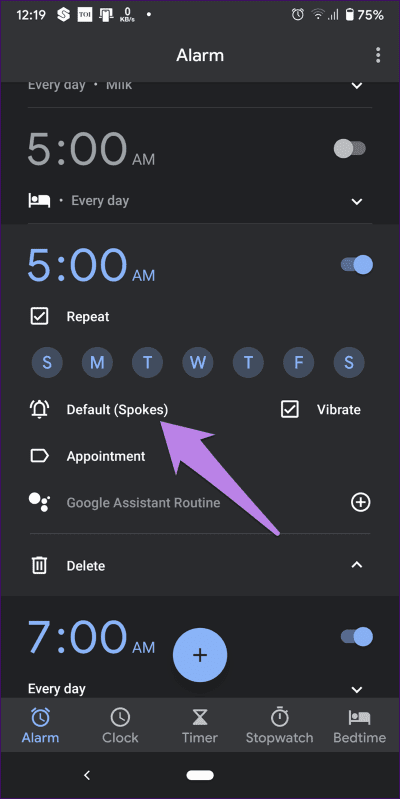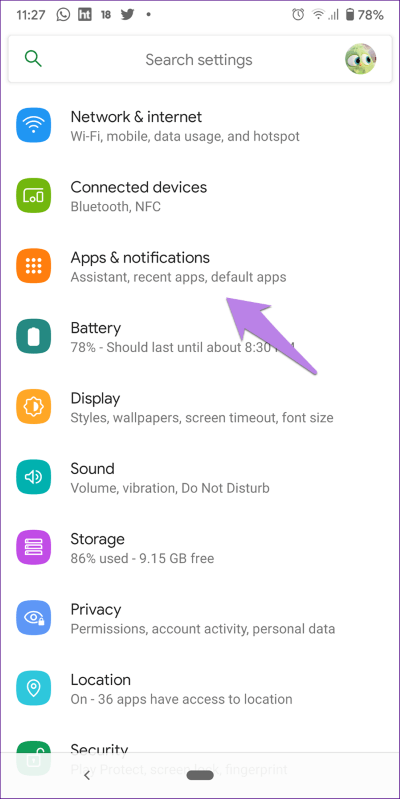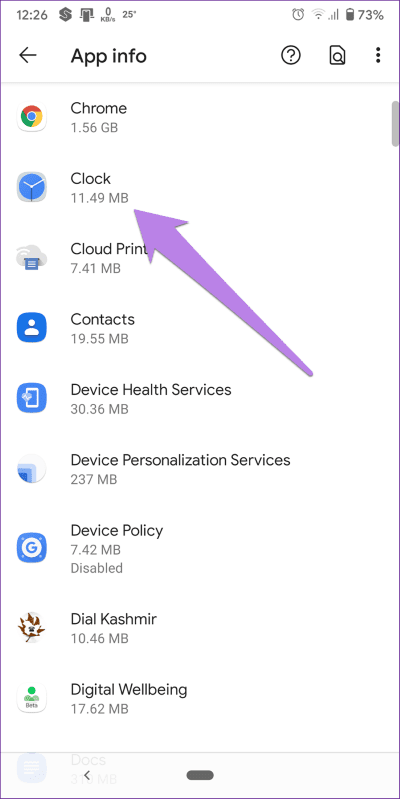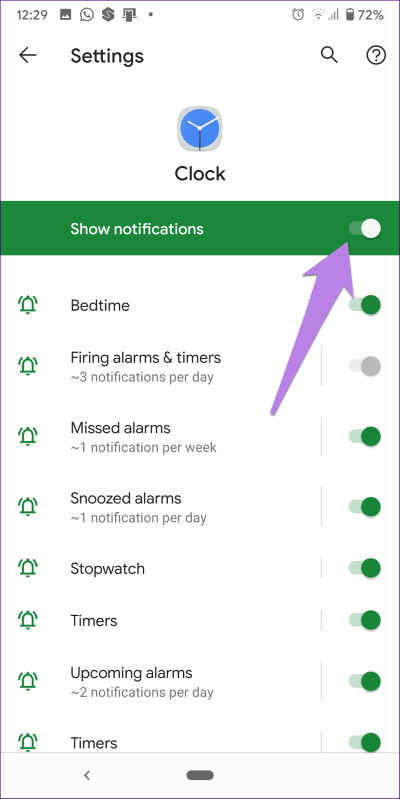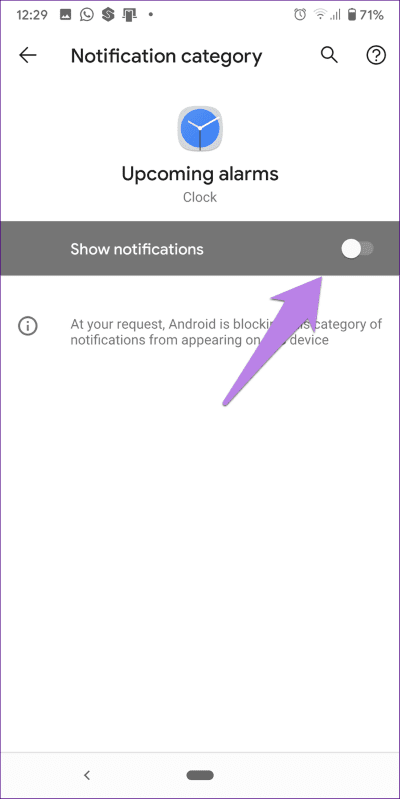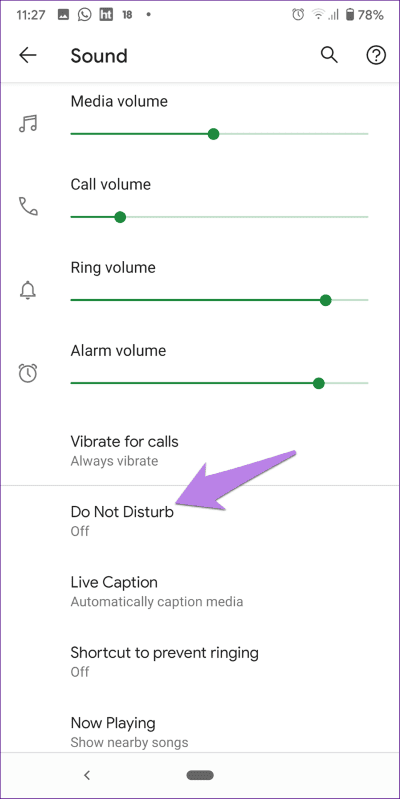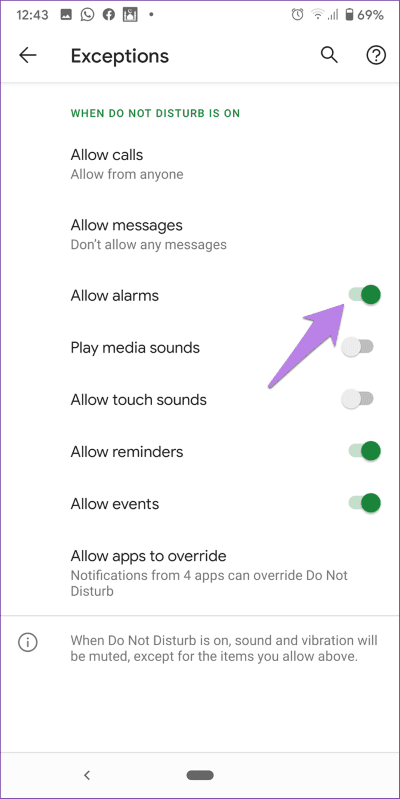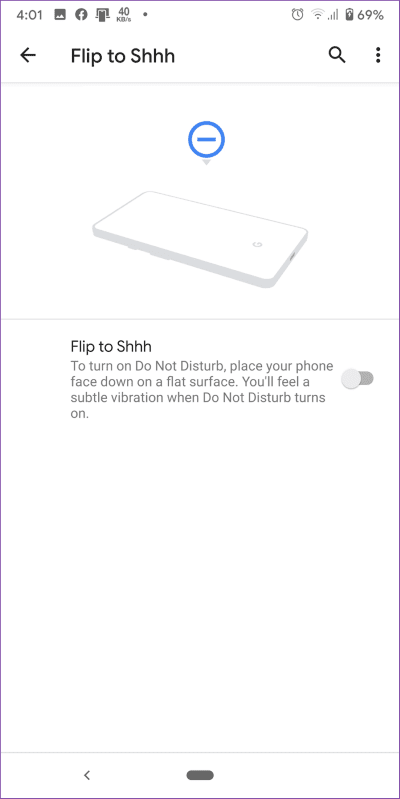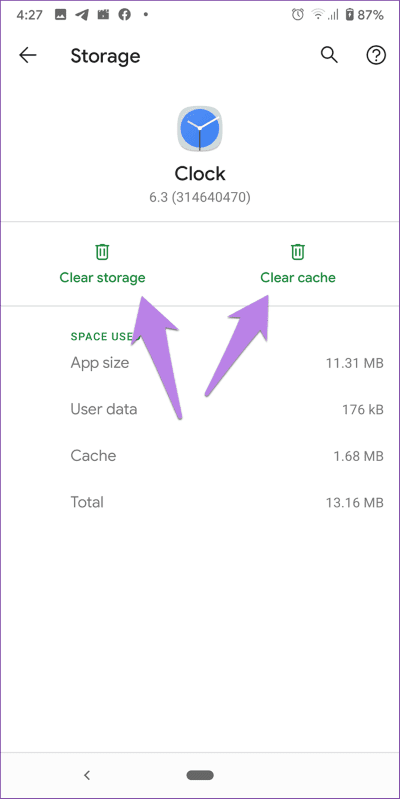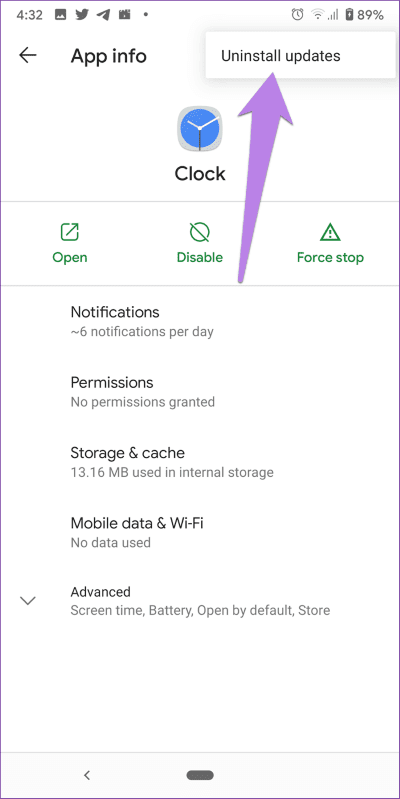أفضل 9 إصلاحات لعدم عمل التنبيه على هواتف Android
استبدلت الهواتف الذكية معظم الأدوات التقليدية ، وساعة منبه واحدة منها. يقوم هاتفنا بعمل رائع كونه منبهًا من خلال السماح لنا بالاحتفاظ بعدة منبهات ، وتغيير نغمة التنبيه ، وتخصيص وقت الغفوة ، والمزيد. ماذا لو تعطلت هذه الوظيفة المذهلة – لم يعد المنبه يرن؟ الأمر مخيف ، أليس كذلك؟ يمر العديد من مستخدمي Android بنفس المشكلة. إذا كنت واحدًا منهم ، فستقدم لك هذه المشاركة إصلاحات مختلفة لإعادة المنبه إلى المسار الصحيح.
تخيل إبقاء المنبه لرحلة طيران في الصباح الباكر ولا يرن. حتى فكرة ذلك ترسل الرعشات أسفل العمود الفقري. إذا حدثت المشكلة معك مرة واحدة ، فقم بإصلاحها في أقرب وقت ممكن. لا يجب أن تنتظر حتى يحدث ذلك مرة أخرى.
لحسن الحظ ، من السهل إصلاح المشكلة ، ويحدث ذلك غالبًا بسبب بعض الإعدادات المتغيرة. دعنا نرى طرقًا مختلفة لإصلاح التنبيه وليس الرنين على هواتف Android.
1. إعادة تشغيل الهاتف
كما هو الحال دائمًا ، يجب أن يكون الإصلاح الأول لاستكشاف الأخطاء وإصلاحها إعادة تشغيل هاتفك. لذا توقف عما تفعله واضغط على زر إعادة التشغيل.
2. تحقق من حجم صوت الإنذار
تأتي بعض هواتف Android ، خاصة تلك التي تعمل بنظام Android ، مع إعداد منفصل للتحكم في مستوى صوت المنبه. إذا كان هذا الصوت صامتًا ، فلن تسمع المنبه. لذا قم بزيادة صوت التنبيه.
لذلك ، انتقل إلى الإعدادات متبوعة بالصوت. هنا ستجد العديد من أشرطة تمرير الصوت. قم بزيادة شريط التمرير بجوار مستوى صوت المنبه. إذا لم تكن أشرطة التمرير متاحة مباشرة ، فستجد خيار الصوت. اضغط عليها ، وسيكون لديك منزلقات مستوى الصوت.
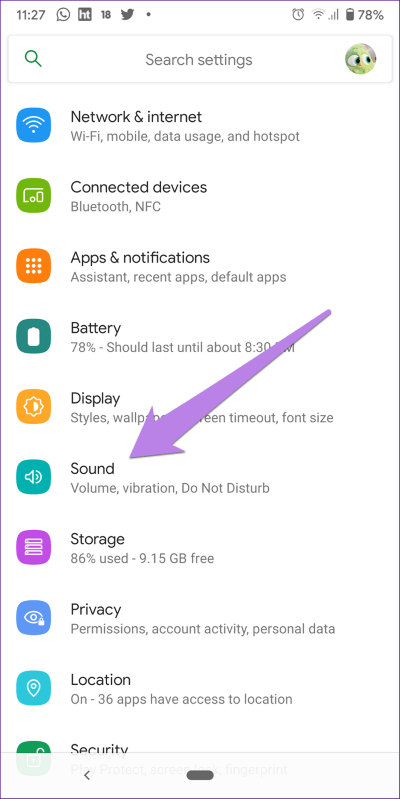
بدلاً من ذلك ، اضغط على زر رفع أو خفض مستوى الصوت على هاتفك. سيتم فتح شريط تمرير حجم البرنامج. اضغط على أيقونة الخيارات للذهاب مباشرة إلى منزلقات مستوى الصوت الأخرى. ارفع مستوى صوت الإنذار.
نصيحة احترافية: إذا لم يكن بهاتفك صوت تنبيه منفصل ، فقم بزيادة مستوى الصوت لجميع الخيارات المتاحة.
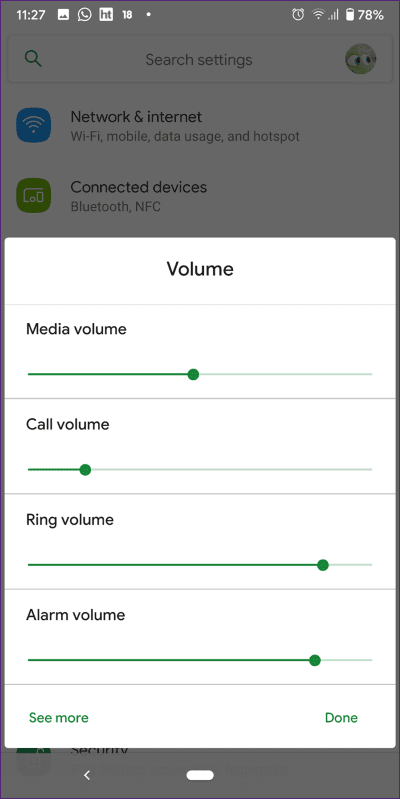
3. التحقق من نغمة التنبيه
في بعض الأحيان ، لا تعمل نغمة التنبيه المختارة — إما بسبب ملف تالف أو تم نقل الملف. في مثل هذه الحالات ، عندما يبدأ المنبه في الرنين ، لن تسمع أي شيء. لذا ، تحقق مما إذا كانت نغمة التنبيه تعمل أم لا.
للتحقق من نغمة التنبيه والتحقق منها ، افتح تطبيق الساعة. انقر فوق المنبه الخاص بك. ستجد خيار النغمة. اضغط على النغمة ومعرفة ما إذا كانت تلعب دون أي مشكلة. إذا كنت تحاول استخدام نغمة قمت بتنزيلها أو إضافتها من أي مكان ، فحاول استخدام نغمة نظام للتنبيهات بدلاً من ذلك.
4. تحقق من إعدادات الصوت
في معظم الحالات ، تم إسكات الإشعارات من تطبيق الساعة عن طريق الخطأ. يحدث هذا لأنه يمكن للمرء بسهولة إيقاف تشغيل الإشعارات لأي تطبيق مباشرة من لوحة الإشعارات عن طريق التمرير عليها.
تحتاج إلى تمكين إشعارات تطبيق الساعة في الإعدادات. لذلك ، اتبع الخطوات التالية:
الخطوة 1: افتح الإعدادات على هاتفك وانتقل إلى التطبيقات أو التطبيقات والإشعارات.
الخطوة 2: ابحث عن الساعة ضمن جميع التطبيقات. اضغط عليها.
الخطوة 3: اضغط على الإشعارات. إذا كان تبديل إظهار الإشعارات في وضع إيقاف التشغيل ، فقم بتشغيله.
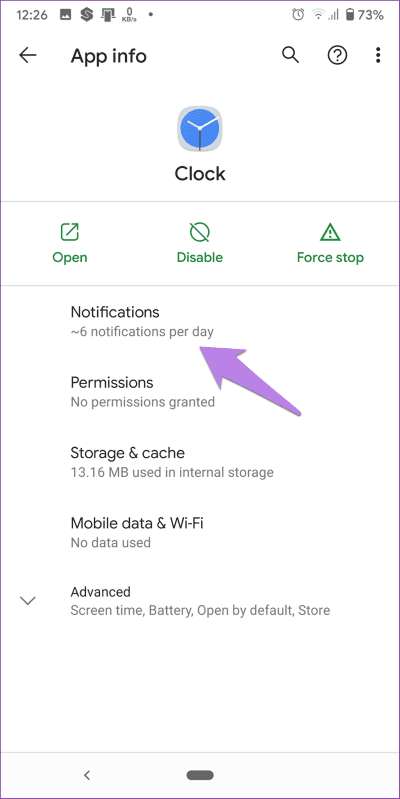
إذا كان قيد التشغيل بالفعل ، فانقر على الخيارات المتاحة داخل الإشعارات مثل التنبيهات القادمة ووقت النوم وما إلى ذلك. تأكد من تمكين الإشعارات لكل إعداد. علاوة على ذلك ، إذا رأيت إعداد الأولوية ، فيجب الحفاظ على التنبيهات بأولوية عالية.
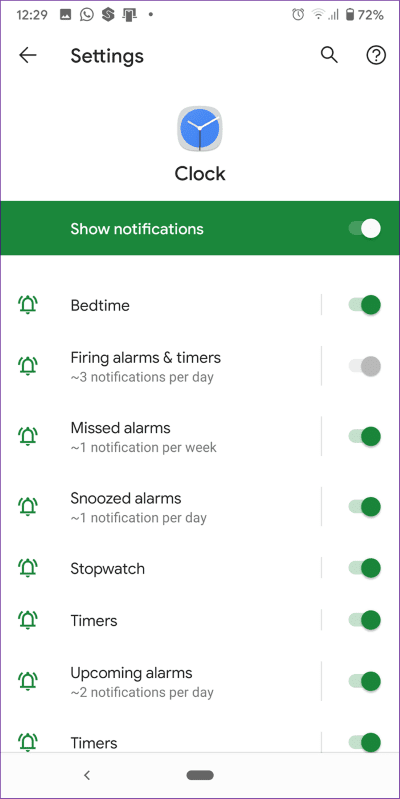
5. تأكد من عدم ضبط الإعدادات
على الرغم من أن وضع “عدم الإزعاج” (DND) هو ميزة رائعة في الهواتف الذكية ، إلا أنه سيئ السمعة في الغالب بسبب حدوث مشكلات في التطبيقات الأخرى. والسبب هو أن المستخدمين لا يتحققون من إعدادات DND بشكل صحيح. حتى في حالة عدم رنين الإنذارات ، يمكن أن يكون إعداد DND على خطأ.
فيما يلي خطوات حلها.
الخطوة 1: افتح الإعدادات وانتقل إلى الصوت.
الخطوة 2: اضغط على عدم الإزعاج. في بعض الهواتف ، قد تجد الإعداد “عدم الإزعاج” داخل الإعدادات> الإشعارات.
الخطوة 3: اضغط على عرض جميع الاستثناءات أو السماح بالاستثناءات. هنا ستجد خيار الإنذار. تأكد من تشغيل المفتاح المجاور له.
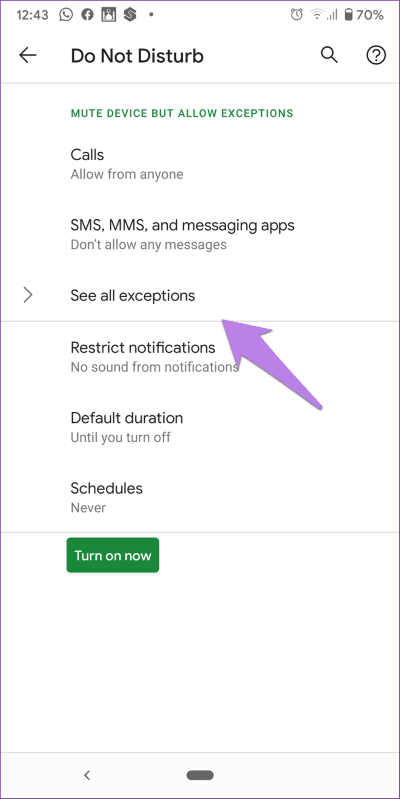
6. تعطيل الوجه إلى SHHH (هواتف بيكسل فقط)
تحتوي هواتف Google Pixel على ميزة “Flip to Shhh” التي تعمل على تنشيط وضع “عدم الإزعاج”. في حالة التمكين ، سيؤدي قلب الهاتف رأساً على عقب إلى تشغيل وضع DND وإيقاف التنبيه في النهاية.
اسمح للمنبهات كما هو مذكور أعلاه أو أوقف تشغيل هذه الميزة. لذلك ، انتقل إلى الإعدادات> النظام> الإيماءات> الوجه إلى Shhh. أطفئه.
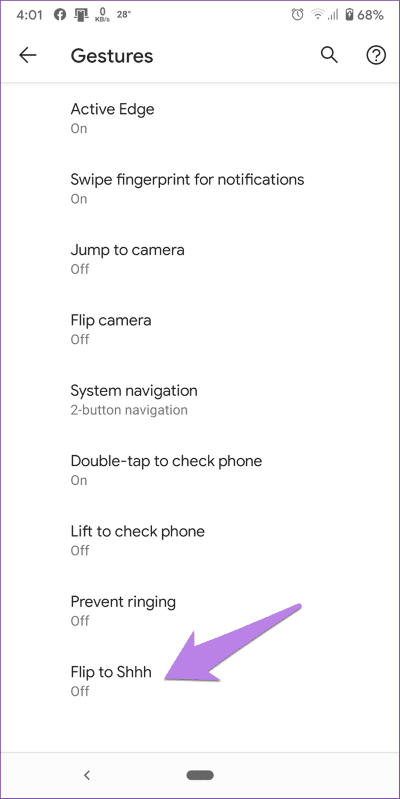
7. مسح ذاكرة التخزين المؤقت والبيانات
كان مسح ذاكرة التخزين المؤقت والبيانات لتطبيق الساعة مفيدًا للعديد من مستخدمي Android. الجانب السلبي لاستخدام هذا الإصلاح هو أنه إذا قمت بمسح البيانات ، فسوف تفقد الإنذارات القديمة الخاصة بك. إما أن تأخذ لقطة شاشة لأجهزة الإنذار الموجودة حتى يسهل إنشاؤها مرة أخرى أو تدوينها.
لمسح ذاكرة التخزين المؤقت والبيانات لتطبيق الساعة ، انتقل إلى إعدادات الهاتف> التطبيقات> الساعة. اضغط على التخزين. هنا ستجد مسح ذاكرة التخزين المؤقت وزر التخزين / البيانات. انقر على مسح ذاكرة التخزين المؤقت أولاً. أعد تشغيل هاتفك. إذا استمرت المشكلة ، فانقر فوق مسح التخزين.
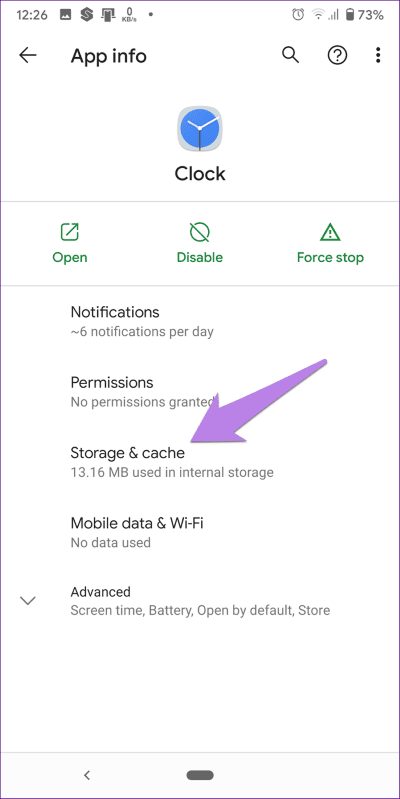
8. إلغاء التحديثات
لا يمكن إلغاء تثبيت تطبيق الساعة بالكامل من هاتفك. ولكن يمكنك إزالة التحديثات الأخيرة وإعادتها إلى إصدار المصنع. وقد أصبح ذلك مفيدًا للعديد من المستخدمين الذين يعانون من نفس المشكلة.
لذلك ، انتقل إلى الإعدادات> التطبيقات> الساعة. اضغط على أيقونة النقاط الثلاث في الأعلى وحدد إلغاء تثبيت التحديثات. بمجرد التثبيت ، انتقل إلى متجر Play وقم بتحديث تطبيق الساعة من قسم التطبيق الخاص بي. إذا لم يتوفر تحديث ، فانتظر لبعض الوقت ، سيتم تحديث التطبيق تلقائيًا.
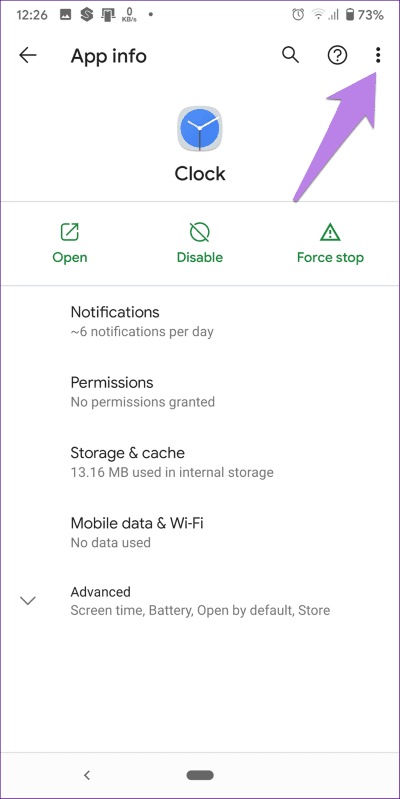
9. إعادة تعيين تفضيلات التطبيق
إذا لم ينجح شيء ، فيجب عليك المضي قدمًا وإعادة تعيين تفضيلات التطبيق. لن يؤدي ذلك إلى حذف أي بيانات شخصية. ومع ذلك ، سيتم إعادة تعيين جميع الإعدادات على هاتفك إلى قيمها الافتراضية. إذا كان الإعداد يزعج عمل المنبه الطبيعي ، فيجب إصلاحه بهذه الطريقة.
لإعادة تعيين تفضيلات التطبيق ، انتقل إلى الإعدادات> النظام> إعادة تعيين الخيارات> إعادة تعيين تفضيلات التطبيق. في بعض الهواتف ، قد يكون الإعداد متاحًا ضمن الإعدادات> التطبيقات. تعرف على موقع الإعداد بالضبط وما يحدث عند إعادة تعيين تفضيلات التطبيق بالتفصيل من دليلنا.
ابحث عن الأشياء الصغيرة
في بعض الأحيان ، نفتقد فحص الأشياء الصغيرة. على سبيل المثال ، يجب تمكين Bluetooth ، وقد يمر الصوت عبر سماعة الرأس المتصلة. حتى الغريب ، يتوقع بعض الناس أن يرن المنبه عند إيقاف تشغيل هواتفهم. هذا لا يحدث يا صديقي العزيز. اخفض توقعاتك.